Esclusioni dalla scansione Windows
Quando si impostano esclusioni globali dalla scansione, le applicazioni e le cartelle specificate saranno escluse dalla scansione per tutti gli utenti e i loro dispositivi.
Se si desidera escludere file o cartelle solo per utenti o dispositivi specifici, è possibile eseguire questa operazione utilizzando un criterio di Endpoint Threat Protection. Vedere Criterio di protezione contro le minacce.
Se si desidera escludere file o cartelle dalla scansione solo per server specifici, è possibile eseguire questa operazione utilizzando un criterio di Server Threat Protection. Vedere Criterio di protezione contro le minacce del server.
L’aggiunta di esclusioni limita la protezione, pertanto al posto di questa opzione globale si consiglia di utilizzare criteri da applicare a utenti e dispositivi specifici, per i quali l’esclusione è necessaria.
Questo video mostra come configurare le esclusioni.
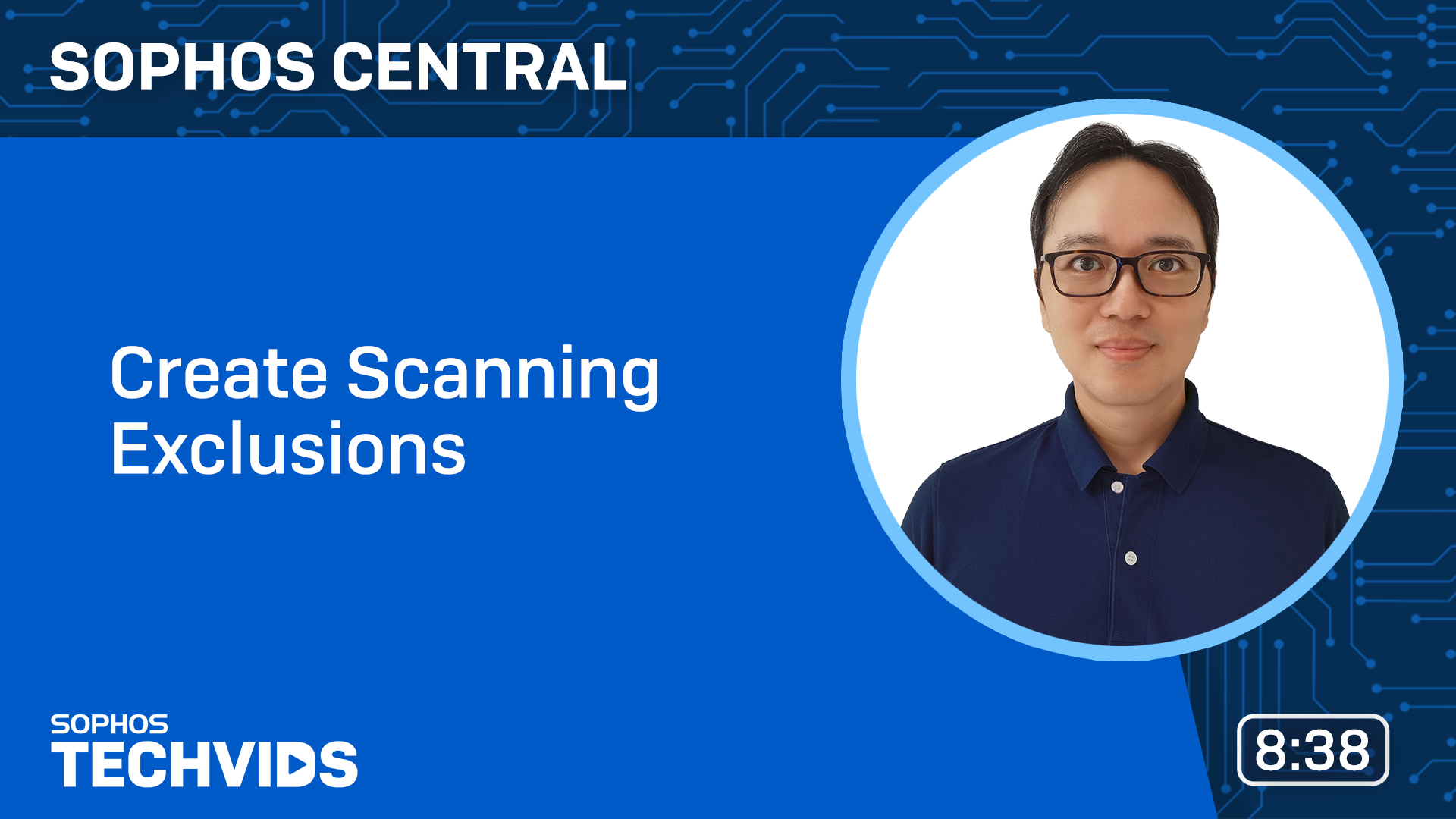
Utilizzo sicuro delle esclusioni dalla scansione
Se si aggiungono esclusioni o se sono comparsi avvisi sulle esclusioni nella Verifica integrità account, vedere Utilizzo sicuro delle esclusioni.
Avviso
Le esclusioni dalla scansione potrebbero diminuire significativamente il livello di protezione. Utilizzarle solamente se si è consapevoli dei rischi.
Assicurarsi che le esclusioni siano il più possibile specifiche. È rischioso generalizzare l'esclusione per includere più file e cartelle di quanto sia necessario.
Se si configura un’esclusione dalla scansione per C:, verrà esclusa l’intera unità C. Si consiglia di non configurare un’esclusione per un’unità intera. Escludere invece file o cartelle specifici.
Si supponga di dover escludere C:\Program Files\Software\app.exe. Escludendo *.exe, verrà esclusa non solo l’app desiderata, ma anche tutti gli altri file .exe. Ora il malware con estensione .exe non verrà bloccato. Occorre invece utilizzare il percorso completo del file.
Evitare di escludere le cartelle in cui è più probabile che venga rilevato del malware. Tra queste cartelle, ci sono le seguenti:
C:\Windows\C:\ProgramData\C:\Users\<Username>\C:\ProgramData\Microsoft\Windows\Start Menu\Programs\StartUp\
Si consiglia di non escludere queste cartelle dalla scansione, poiché la loro esclusione riduce significativamente il livello di protezione.
Condivisioni di rete
È possibile aggiungere esclusioni dalla scansione specifiche per le condivisioni di rete. Tenere presente che le esclusioni in genere vengono applicate alle condivisioni di rete per impostazione predefinita, a meno che non si riferiscano in modo specifico all’unità.
Per aggiungere un’esclusione per un’unità di rete, si può utilizzare il seguente formato:
\\<REMOTESERVER>\<SHARENAME>\
Caratteri jolly
Durante la configurazioni delle esclusioni dalla scansione, è possibile utilizzare caratteri jolly. Assicurarsi che i caratteri jolly siano il più possibile specifici. È rischioso generalizzare l'esclusione per includere più file e cartelle di quanto sia necessario.
Nota
L’applicazione di esclusioni con caratteri jolly alle scansioni in accesso influisce sul monitoraggio delle regole di Data Loss Prevention (prevenzione della perdita di dati).
È possibile utilizzare solamente i caratteri jolly specificati in questa tabella.
| Token | Corrispondenze |
|---|---|
* (asterisco) | Zero o più caratteri, eccetto \ oppure / |
** (due asterischi) | Zero o più caratteri, inclusi Qualsiasi altro uso di Per esempio:
|
\ (barra rovesciata) |
Prestare attenzione se si utilizza questo carattere jolly per configurare esclusioni, in quanto diminuisce la protezione. Ad esempio, se si imposta un'esclusione utilizzando solo questo carattere jolly, tutti i contenuti di tutte le cartelle vengono esclusi a partire dalla radice dell'unità. Si consiglia di non utilizzare questo carattere jolly da solo. |
/ (barra) |
Prestare attenzione se si utilizza questo carattere jolly per configurare esclusioni, in quanto diminuisce la protezione. Ad esempio, se si imposta un'esclusione utilizzando solo questo carattere jolly, tutti i contenuti di tutte le cartelle vengono esclusi a partire dalla radice dell'unità. Si consiglia di non utilizzare questo carattere jolly da solo. |
? (punto interrogativo) | Un unico carattere. Se si trova al termine di una stringa, può corrispondere a zero caratteri. |
. (punto) | Un punto, OPPURE la stringa vuota alla fine di un nome file, se il pattern termina con un punto e il nome file non ha un’estensione. Nota: Ad esempio: |
Esempi di caratteri jolly
Ecco alcuni esempi di utilizzo dei caratteri jolly.
| Espressione | Interpretata come |
|---|---|
| foo |
Esclude tutti i file aventi nome |
| foo\bar |
Esclude tutti i file aventi nome |
| *.txt |
Esclude tutti i file aventi nome |
| C:\foo\ |
Tutti i file e le cartelle sotto |
| C:\foo\*.txt |
Tutti i file o le cartelle contenuti in |
Variabili per le esclusioni
Durante l’impostazione delle esclusioni di scansione, è possibile utilizzare variabili. Assicurarsi che le variabili siano il più possibile specifiche. È rischioso generalizzare l'esclusione per includere più file e cartelle di quanto sia necessario.
Prestare attenzione se si utilizzano le seguenti variabili per configurare esclusioni, in quanto diminuiscono la protezione.
%programdata%: escludeC:\ProgramData\dalla scansione.%USERPROFILE%: escludeC:\Users\**\dalla scansione.%temp%: escludeC:\Users\**\AppData\Local\Temp\dalla scansione.%appdata%: escludeC:\Users\**\AppData\Roaming\dalla scansione.%windir%: escludeC:\Windows\dalla scansione.%windir%\System32\: escludeC:\Windows\System32\dalla scansione.%windir%\Syswow64\: escludeC:\Windows\Syswow64\dalla scansione.%windir%\Temp\: escludeC:\Windows\Temp\dalla scansione.
La seguente tabella indica le variabili e gli esempi di percorso corrispondente per ciascun sistema operativo.
| Variabile | Windows 7 o successivi Windows Server 2008 o successivi |
|---|---|
%allusersprofile% | C:\ProgramData |
%appdata% |
Prestare attenzione se si utilizza questa variabile per configurare esclusioni, in quanto riduce la protezione. |
%commonprogramfiles% | C:\Program Files\Common Files |
%commonprogramfiles(x86)% | C:\Program Files (x86)\Common Files |
%localappdata% | C:\Users\*\AppData\Local |
%programdata% |
Prestare attenzione se si utilizza questa variabile per configurare esclusioni, in quanto riduce la protezione. |
%programfiles% |
Prestare attenzione se si utilizza questa variabile per configurare esclusioni, in quanto riduce la protezione. |
%programfiles(x86)% |
Prestare attenzione se si utilizza questa variabile per configurare esclusioni, in quanto riduce la protezione. |
%temp% oppure %tmp% |
Prestare attenzione se si utilizza questa variabile per configurare esclusioni, in quanto riduce la protezione. |
%userprofile% | C:\Users\* |
%windir% |
Prestare attenzione se si utilizza questa variabile per configurare esclusioni, in quanto riduce la protezione. |